 Problème commun
Problème commun
 Solutions au problème de désactivation du compte après la restauration des paramètres d'usine sur un ordinateur Windows 7
Solutions au problème de désactivation du compte après la restauration des paramètres d'usine sur un ordinateur Windows 7
Solutions au problème de désactivation du compte après la restauration des paramètres d'usine sur un ordinateur Windows 7
De nombreux amis souhaitent restaurer les paramètres d'usine en raison d'une mémoire insuffisante lors de l'utilisation de l'ordinateur. Après cela, ils constateront que le compte a été désactivé et n'est pas accessible. Ci-dessous, je vais vous expliquer comment résoudre le problème du compte. désactivé lors de la restauration des paramètres d'usine d'un ordinateur Win7 Bar.
Comment résoudre le problème de désactivation du compte après la restauration des paramètres d'usine sur un ordinateur Win7
1 Pendant le processus de redémarrage ou de redémarrage de l'ordinateur, c'est-à-dire lorsqu'un logo de marque apparaît, appuyez continuellement sur F8 pour accéder au centre de sécurité et sélectionnez. le centre de sécurité cmd.
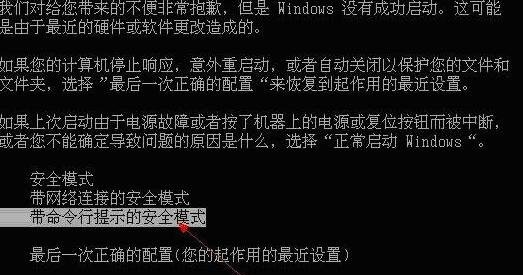
2. Dans la boîte de dialogue cmd ouverte en tant qu'administrateur, tapez et appuyez sur Entrée pour exécuter : commande compmgmt.msc.
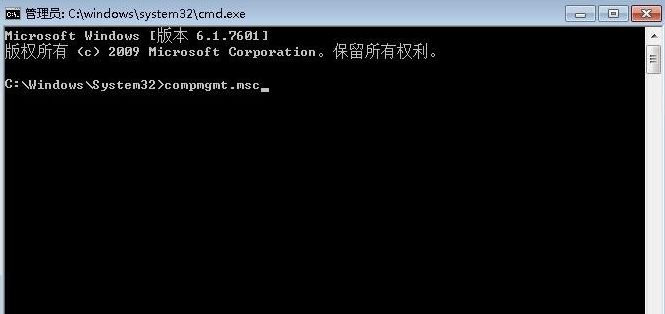
3. Dans la boîte de dialogue de gestion de l'ordinateur, cliquez sur Clients sous Comptes d'utilisateurs et groupes.
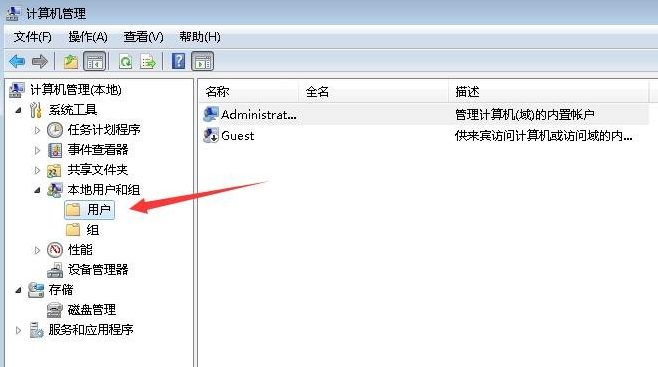
4. Recherchez le compte désactivé à droite et double-cliquez sur la souris pour l'ouvrir. Dans les fonctionnalités, désactivez simplement le compte et désactivez-le.
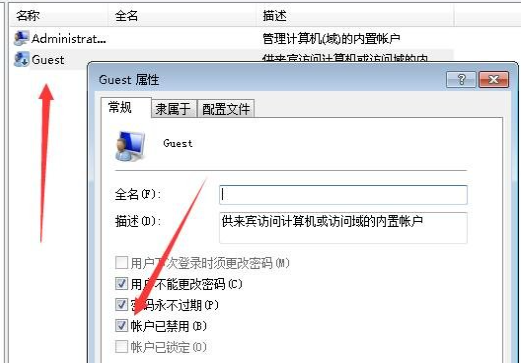
Ce qui précède est la solution pour résoudre le problème de désactivation du compte système win7. J'espère que cette méthode sera utile à tout le monde.
Ce qui précède est le contenu détaillé de. pour plus d'informations, suivez d'autres articles connexes sur le site Web de PHP en chinois!

Outils d'IA chauds

Undresser.AI Undress
Application basée sur l'IA pour créer des photos de nu réalistes

AI Clothes Remover
Outil d'IA en ligne pour supprimer les vêtements des photos.

Undress AI Tool
Images de déshabillage gratuites

Clothoff.io
Dissolvant de vêtements AI

AI Hentai Generator
Générez AI Hentai gratuitement.

Article chaud

Outils chauds

Bloc-notes++7.3.1
Éditeur de code facile à utiliser et gratuit

SublimeText3 version chinoise
Version chinoise, très simple à utiliser

Envoyer Studio 13.0.1
Puissant environnement de développement intégré PHP

Dreamweaver CS6
Outils de développement Web visuel

SublimeText3 version Mac
Logiciel d'édition de code au niveau de Dieu (SublimeText3)
 Comment résoudre le problème du système win11 indiquant que le compte a été désactivé
Jan 03, 2024 pm 01:24 PM
Comment résoudre le problème du système win11 indiquant que le compte a été désactivé
Jan 03, 2024 pm 01:24 PM
Après la mise à jour de Win11, de nombreux amis constatent que lorsqu'ils se connectent, il est indiqué que votre compte a été désactivé et n'est pas accessible. C'est parce que nous avons peut-être accidentellement désactivé notre compte pour une raison quelconque, et il nous suffit d'entrer en mode sans échec ou. entrez un autre compte. Un compte suffit. Que dois-je faire si le système win11 indique que votre compte a été désactivé ? 1. Si nous avons d'autres comptes, nous pouvons directement saisir un autre compte pour fonctionner. 2. S'il n'y a pas d'autre compte, vous pouvez utiliser le bouton d'alimentation pour allumer l'ordinateur trois fois ou plus pour accéder au démarrage sécurisé. 3. Entrez ensuite « Options avancées », sélectionnez « Paramètres de démarrage » et sélectionnez « Mode sans échec » pour démarrer. 4. Après être entré en mode sans échec ou avoir utilisé un autre compte pour accéder au système, cliquez avec le bouton droit sur « Ce PC » et cliquez sur « Gérer ». 5. Sélectionnez ensuite « Utilisateur local » et « Gérer ».
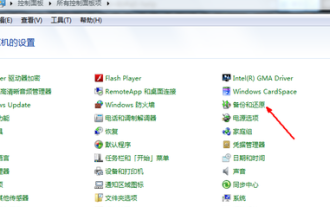 Comment restaurer les paramètres d'usine du système Win7
Jul 07, 2023 pm 09:05 PM
Comment restaurer les paramètres d'usine du système Win7
Jul 07, 2023 pm 09:05 PM
Comment restaurer Win7 aux paramètres d'usine ? Comment restaurer les paramètres d’usine dans Win7 ? Restaurez les paramètres d'usine dans Win7 en un seul clic. Certains utilisateurs d'ordinateurs estiment que leur ordinateur est trop bloqué et souhaitent restaurer les paramètres d'usine. Aujourd'hui, je vais vous expliquer comment restaurer les paramètres d'usine dans Win7/restaurer les paramètres d'usine dans le système Win7. 1. Entrez dans le panneau de configuration, recherchez et activez la fonction de sauvegarde et de récupération. 2. Cliquez sur Sauvegarder et restaurer, puis cliquez sur Restaurer les paramètres système et l'ordinateur. 3. Cliquez sur le bouton Ouvrir la restauration du système. 4. Continuez à cliquer sur Suivant. 5. Continuez et cliquez sur Suivant. 6. Ensuite, une page de confirmation apparaîtra, cliquez sur Confirmer, puis l'ordinateur redémarrera automatiquement et lancera le travail de récupération du système. Voici le partage du tutoriel sur la façon de restaurer les paramètres d'usine dans Win7. J'espère qu'il vous sera utile.
 Que dois-je faire si mon compte Win11 est désactivé et que je contacte l'administrateur ?
Jun 29, 2023 pm 03:42 PM
Que dois-je faire si mon compte Win11 est désactivé et que je contacte l'administrateur ?
Jun 29, 2023 pm 03:42 PM
Que dois-je faire si mon compte Win11 est désactivé et que je contacte l'administrateur ? Dans notre utilisation quotidienne de l'ordinateur, nous rencontrerons inévitablement divers problèmes informatiques. Récemment, certains utilisateurs ont signalé que lors de la connexion à l'ordinateur, une invite système apparaît indiquant que votre compte a été désactivé. Alors, comment devrions-nous résoudre cette situation ? De nombreux amis ne savent pas comment fonctionner en détail. L'éditeur ci-dessous a compilé un tutoriel sur la façon de résoudre le problème de contact avec l'administrateur lorsqu'un compte Win11 est désactivé. Si vous êtes intéressé, suivez l'éditeur pour lire ci-dessous ! Tutoriel de solution pour contacter l'administrateur si le compte Win11 est désactivé 1. Si nous avons d'autres comptes, nous pouvons directement saisir un autre compte pour fonctionner. 2. S'il n'y a pas d'autre compte, vous pouvez utiliser le bouton d'alimentation pour allumer l'ordinateur trois fois et
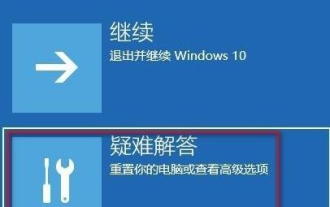 Contactez l'administrateur pour activer le compte Win10 Home Edition
Jan 18, 2024 pm 05:39 PM
Contactez l'administrateur pour activer le compte Win10 Home Edition
Jan 18, 2024 pm 05:39 PM
Récemment, certains amis ont constaté que leur compte Win10 Home Edition avait été soudainement désactivé. Une fenêtre contextuelle indique que nous devons nous entraîner en tant qu'administrateur pour le résoudre. Tout le monde ne sait pas comment résoudre ce problème. est très simple à résoudre. Le compte Win10 Home Edition a été désactivé. Contactez l'administrateur. 1. Tout d'abord, nous pouvons appuyer et maintenir le bouton d'alimentation pour forcer l'arrêt. Ensuite, nous pouvons voir l'interface de connexion Win10 lors de la mise sous tension de l'ordinateur, puis appuyer et maintenir le bouton d'alimentation. bouton à nouveau pour forcer l’arrêt. Après avoir répété cette opération trois fois, vous pouvez voir le bouton Afficher la réparation avancée. Cliquez sur ce bouton pour accéder à l'environnement Winre. Nous choisissons le dépannage. 2. Ensuite, nous sélectionnons les options avancées. 3. Après avoir entré les options avancées, nous continuons à sélectionner les paramètres de démarrage. 4. Ensuite, nous
 Que faire si Windows 11 demande « Votre compte a été désactivé »
Jun 29, 2023 pm 02:23 PM
Que faire si Windows 11 demande « Votre compte a été désactivé »
Jun 29, 2023 pm 02:23 PM
Que dois-je faire si Win11 demande « Votre compte a été désactivé ? » Win11 demande « Votre compte a été désactivé. Veuillez consulter l'administrateur système. Comment résoudre ce problème ? Récemment, lorsqu'un utilisateur Win11 s'est connecté à l'ordinateur, le système a été supprimé. " Votre compte a été désactivé. " Le compte a été désactivé, veuillez consulter l'administrateur système. " Que se passe-t-il ? De nombreux amis ne savent pas comment fonctionner en détail. Voici la solution à l'invite Win11 " Votre compte a été désactivé. " été désactivé." Si vous êtes intéressé Si c'est le cas, suivez l'éditeur et jetez un oeil ci-dessous ! pc"Que faire si votre compte a été désactivé"title="Conseils Win11"
 Que dois-je faire si mon compte est désactivé après la restauration des paramètres d'usine sous Windows 7 ?
Jul 16, 2023 am 08:25 AM
Que dois-je faire si mon compte est désactivé après la restauration des paramètres d'usine sous Windows 7 ?
Jul 16, 2023 am 08:25 AM
De nombreux amis souhaitent restaurer les paramètres d'usine lorsqu'ils utilisent leur ordinateur en raison d'un manque d'espace. Après cela, ils constateront que le compte est désactivé et n'est pas accessible. 1. Pendant le processus de redémarrage ou de redémarrage de l'ordinateur, c'est-à-dire lorsque le logo de la marque apparaît, appuyez continuellement sur F8 pour entrer en mode sans échec et sélectionnez le mode sans échec avec la ligne de commande. 2. Dans la fenêtre d'invite de commande ouverte en tant qu'administrateur, entrez et appuyez sur Entrée pour exécuter : commande compmgmt.msc. 3. Dans la fenêtre Gestion de l'ordinateur, cliquez sur Utilisateurs sous Utilisateurs et groupes locaux. 4. Recherchez le compte désactivé sur le côté droit, double-cliquez dessus pour l'ouvrir et dans les propriétés, décochez la case Le compte est désactivé. Ce qui précède est la solution au problème de désactivation du compte système win7. J'espère que cette méthode sera utile à tout le monde.
 Après avoir réinitialisé la version familiale de Win10, la page de connexion indique que le compte a été désactivé
Jan 11, 2024 pm 03:09 PM
Après avoir réinitialisé la version familiale de Win10, la page de connexion indique que le compte a été désactivé
Jan 11, 2024 pm 03:09 PM
Lors de l'utilisation du système Windows 10, les utilisateurs peuvent rencontrer le problème de la suspension du compte. Cela peut être dû à une saisie incorrecte du mot de passe, à la suspension du compte ou à d'autres raisons. Cet article vise à vous fournir un didacticiel sur la façon de résoudre le problème de Windows 10 vous invitant à suspendre votre compte. Bonjour, votre compte a été suspendu. Pour résoudre le problème, veuillez contacter votre administrateur système. Après avoir réinitialisé la version familiale de Win10, la page de connexion indique que le compte a été désactivé. Solution : 1. Si vous ne pouvez pas accéder au système, vous pouvez immédiatement couper l'alimentation lorsque le logo Windows apparaît avec un point rotatif en dessous lorsque l'ordinateur est allumé. allumé et continue à fonctionner trois fois, c'est-à-dire que vous pouvez accéder à l'interface de démarrage avancée. Dans l'interface de réparation automatique, vous pouvez cliquer directement. 2. Dans les options
 Solutions au problème de désactivation du compte après la restauration des paramètres d'usine sur un ordinateur Windows 7
Jul 13, 2023 pm 07:13 PM
Solutions au problème de désactivation du compte après la restauration des paramètres d'usine sur un ordinateur Windows 7
Jul 13, 2023 pm 07:13 PM
De nombreux amis souhaitent restaurer les paramètres d'usine lors de l'utilisation de l'ordinateur en raison d'une mémoire insuffisante. Après cela, ils constateront que le compte est désactivé et inaccessible. Laissez-moi vous expliquer comment résoudre le problème de restauration des paramètres d'usine de Win7. ordinateur et le compte est désactivé. Solution au problème de désactivation du compte lors de la restauration des paramètres d'usine sur l'ordinateur win7 1. Pendant le processus de redémarrage ou de redémarrage de l'ordinateur, c'est-à-dire lorsqu'un logo de marque apparaît, appuyez continuellement sur F8 pour entrer dans le centre de sécurité et sélectionnez le centre de sécurité avec cmd. 2. Dans la boîte de dialogue cmd ouverte en tant qu'administrateur, tapez et appuyez sur Entrée pour exécuter : commande compmgmt.msc. 3. Dans la boîte de dialogue Gestion de l'ordinateur, cliquez sur Clients sous Comptes d'utilisateurs et groupes. 4. Recherchez le compte désactivé à droite et double-cliquez sur la souris pour l'ouvrir dans les propriétés,




